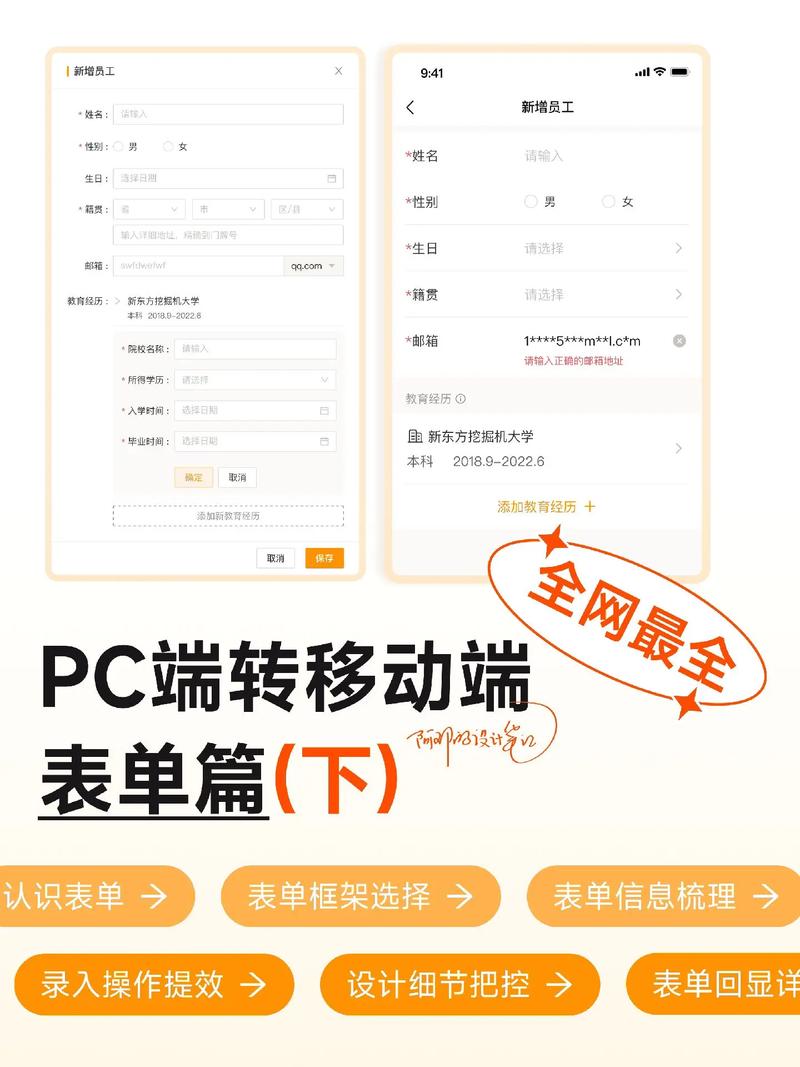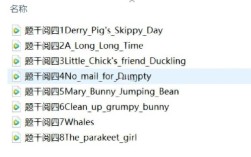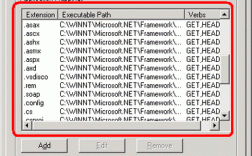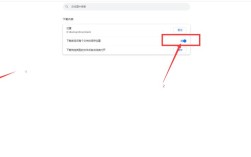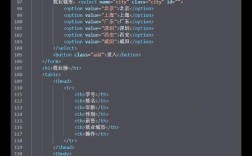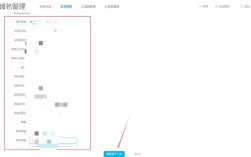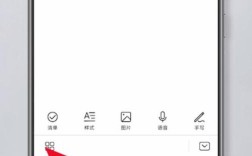过CSS覆盖默认样式,设置背景色、字体等属性;或用JavaScript动态修改元素类名实现
是详细介绍如何改变DW(Dreamweaver)自带表单中的列表菜单样式的方法,涵盖从基础操作到高级自定义的全流程:
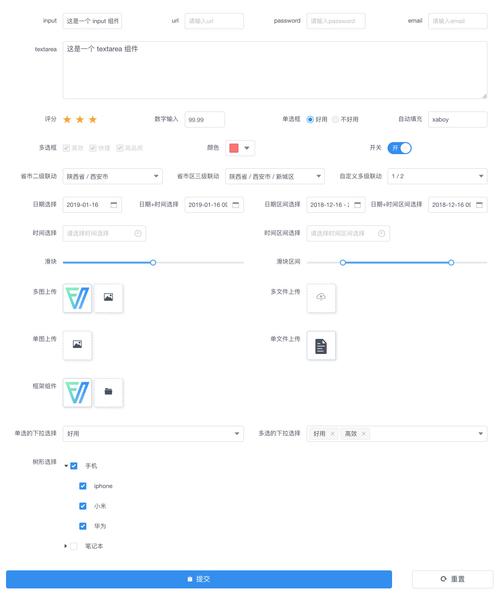
通过CSS样式表精准控制外观
- 启用列表样式管理功能
打开DW软件后,依次点击顶部菜单栏的“编辑”→“首选项”(或快捷键Ctrl+U),在左侧分类中找到并勾选“CSS样式”选项,此时会进入专门的样式设置界面,在这里可以全局调整所有列表元素的默认显示效果,建议优先使用此方法统一规范整个项目的列表风格。
- 直接编写内联/嵌入式CSS代码
- 选中已插入的列表菜单对象(如
<select>标签及其子项<option>),切换至代码视图或拆分视图,为特定元素添加ID或Class属性,例如将下拉框包裹在带有唯一标识符的div容器中:<div id="myCustomDropdown">...</div>,随后在样式表中定义规则:#myCustomDropdown select { background-color: #f0f8ff; / 浅蓝色背景 / border: 2px solid #4682B4; / 深蓝边框 / font-family: Arial, sans-serif; padding: 5px; } option:hover { color: white; / 悬停时文字变白 / background-color: #1E90FF; / 鼠标经过选项的背景色变化 / } - 此方式允许针对单个组件进行精细化美化,尤其适合需要突出交互反馈的场景。
- 选中已插入的列表菜单对象(如
- 利用类选择器批量修改同类元素
- 如果页面存在多个相似的表单控件,可为其统一赋予相同的Class名称(如
.form-control),再集中编写通用样式规则。.form-control { width: 200px; / 固定宽度保证对齐 / height: 30px; / 统一高度提升视觉一致性 / border-radius: 4px; / 圆角设计更现代 / box-shadow: 0 2px 4px rgba(0,0,0,0.1); / 微妙投影增强层次感 / } - 这种策略能显著提高开发效率,减少重复劳动。
- 如果页面存在多个相似的表单控件,可为其统一赋予相同的Class名称(如
可视化设计与实时预览结合
- 属性面板快速配置基础参数
- 当处于设计视图时,选中目标列表菜单,右侧属性检查器会显示相关设置项,在这里可以直接修改字体大小、颜色、边距等基本属性,对于动态效果的需求,则需配合CSS实现,想要调整选项之间的间距,可通过设置
line-height属性达成。
- 当处于设计视图时,选中目标列表菜单,右侧属性检查器会显示相关设置项,在这里可以直接修改字体大小、颜色、边距等基本属性,对于动态效果的需求,则需配合CSS实现,想要调整选项之间的间距,可通过设置
- 实时视图即时验证效果
完成初步样式定义后,切换至“实时视图”模式(通常位于文档工具栏),实际点击下拉按钮测试各项功能的完整性与美观度,特别注意不同浏览器下的兼容性问题,必要时引入厂商前缀确保跨平台一致表现。
结构化数据绑定与动态生成
| 步骤序号 | 操作描述 | 关键细节说明 | 示例代码片段 |
|---|---|---|---|
| 1 | 创建HTML骨架结构 | 确保每个<select>都有对应的label标签 |
<label for="gender">性别</label><select id="gender"></select> |
| 2 | 填充静态选项内容 | 使用DW内置的“列表值”对话框批量录入 | 输入“男”“女”作为预设条目 |
| 3 | 关联数据库或其他数据源 | 若涉及后端交互,此处应建立连接逻辑 | JavaScript动态加载城市列表 |
| 4 | 优化移动端响应式布局 | 添加媒体查询适配小屏幕设备 | @media (max-width: 768px){select{width:100%;}} |
进阶技巧与注意事项
- 层级嵌套实现复杂导航结构
- 对于多级联动菜单(如省市区三级选择),可采用嵌套
<optgroup>标签组织数据层级,并通过JavaScript监听变化事件更新下级选项列表,这种方式既保持了语义化标记的优势,又便于维护复杂的关联关系。
- 对于多级联动菜单(如省市区三级选择),可采用嵌套
- 无障碍访问考量
- 确保每个下拉列表都具有明确的标签关联(使用
label元素的for属性指向对应ID),并为视觉障碍用户提供足够的对比度和键盘导航支持,遵循WCAG标准不仅能帮助残障人士使用网站,也有利于SEO优化。
- 确保每个下拉列表都具有明确的标签关联(使用
- 性能优化建议
避免过度使用大型图片作为背景图,尽量采用纯色或渐变代替;合并多个小型CSS文件减少HTTP请求次数;合理压缩资源文件大小以加快页面加载速度。
常见问题排查指南
- 样式未能生效怎么办?
检查CSS选择器的优先级是否正确,可能存在其他规则覆盖了当前定义;确认HTML结构无误,特别是闭合标签是否匹配;清除浏览器缓存强制刷新页面查看最新版本。
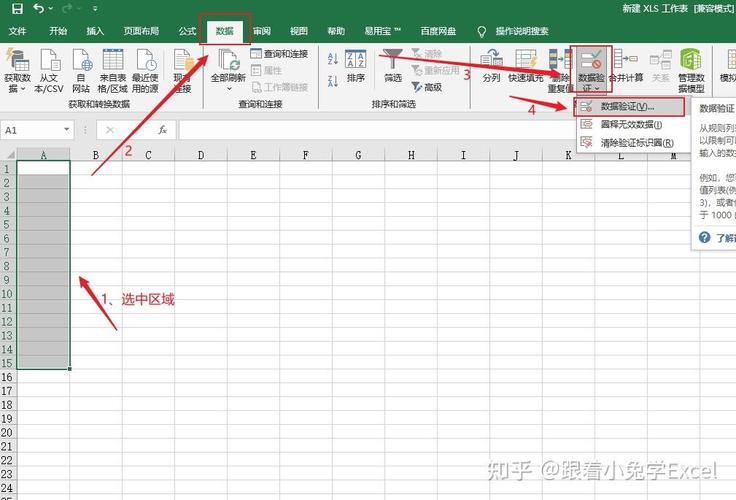 (图片来源网络,侵删)
(图片来源网络,侵删) - 不同浏览器显示不一致如何处理?
使用Autoprefixer工具自动添加必要的供应商前缀;针对IE等老旧浏览器编写特定的降级方案;定期在不同环境中测试页面表现。
FAQs
Q1: 如何在DW中快速创建一个带有自定义样式的下拉列表?
A1: 先插入常规的“列表/菜单”控件,接着为其分配唯一的ID或Class名称,最后通过CSS面板编写专属样式规则即可,推荐先搭建基本框架再逐步细化细节。
Q2: 我修改了CSS但列表外观没有变化是什么原因?
A2: 可能的原因包括:①选择器书写错误导致未定位到目标元素;②样式被后续加载的其他样式表覆盖;③缓存问题使旧样式仍然生效,解决方法依次为:检查元素审查工具确认选中状态→提高当前规则的重要性权重→强制刷新浏览器